Le format de fichier PDF est l’un des formats de document les plus largement utilisés pour attacher, transférer et télécharger des fichiers numériques grâce à sa facilité d’utilisation, sa portabilité et sa capacité à préserver tous les éléments d’un fichier. Vous pouvez consulter un document PDF sur plusieurs appareils sans altération visuelle de son contenu.
Parfois, vous voudrez peut-être modifier votre fichier PDF en y ajoutant du texte, des images, en remplissant des formulaires, en apposant une signature numérique, etc.
Dans ce guide, nous avons compilé une liste d’éditeurs de PDF (à la fois gratuits et propriétaires) que vous pouvez utiliser pour modifier vos documents PDF.
1. Okular
Développé par la communauté open-source KDE, Okular est un visualiseur de documents multiplateforme entièrement gratuit et sous licence GPLv2+. Il prend en charge une large gamme de formats de document tels que PDF, Epub, MD et DjVu (pour les documents) ; PNG, JPEG, Tiff, GIF et WebP (pour les images) ainsi que les formats de bandes dessinées tels que CBZ et CBR.
Okular offre une large sélection de fonctionnalités pour la lecture de vos documents. En plus de visualiser des documents, il vous permet d’effectuer quelques tâches d’édition mineures sur vos documents PDF.
Voici un aperçu de certaines des fonctionnalités d’édition notables :
- Annoter vos documents. En mode annotation, vous pouvez mettre en surbrillance et souligner du texte, ajouter des notes en ligne et même ajouter du texte.
- Ajouter des boîtes de texte, des formes et des tampons.
- Masquer du texte (Obscurcir le texte pour des raisons de confidentialité ou juridiques).
- Ajouter des signatures numériques aux documents PDF.
En plus de lire et modifier vos documents, Okular vous permet également de copier du texte ou des images à partir du document PDF et de les coller ailleurs, de lire le texte à voix haute grâce au module Qt speech et de vérifier les signatures.
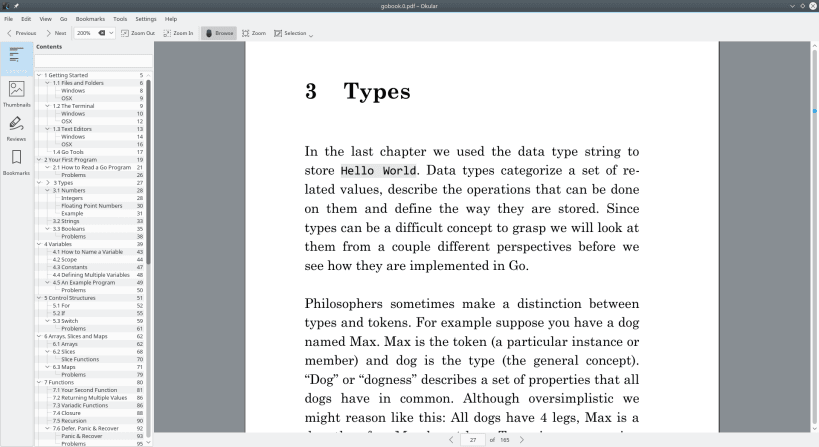
La dernière version est Okular 21.11.90, sortie le 24 novembre 2021.
Installer Okular sur Linux
Vous pouvez installer Okular à partir de Flatpak, Snap ou dans le magasin de logiciels de votre distribution.
$ sudo apt install okular [On Debian, Ubuntu and Mint] $ sudo yum install okular [On RHEL/CentOS/Fedora and Rocky Linux/AlmaLinux] $ sudo emerge -a kde-apps/okular [On Gentoo Linux] $ sudo pacman -S okular [On Arch Linux] $ sudo zypper install okular [On OpenSUSE]
2. Scribus
Scribus est un logiciel de publication assistée par ordinateur open-source conçu pour Linux et d’autres systèmes UNIX basés sur des systèmes tels que Solaris, FreeBSD et NetBSD.
Il est gratuit et multiplateforme et son objectif principal est la publication créative assistée par ordinateur avec des mises en page de texte spectaculaires pour une impression de haute qualité et des équipements d’imagerie de haut niveau. En tant que tel, il sert de substitut parfait à d’autres applications de publication assistée par ordinateur complexes et coûteuses.
Scribus prend en charge une longue liste de formats de fichier, notamment PDF, des formats d’image tels que JPEG, PNG et TiFF, SVG, et des formats vectoriels tels que EPS et Ai pour Adobe Illustrator.
Malheureusement, Scribus ne vous offre pas beaucoup de latitude en termes de modification de documents PDF. Comme Okular, vous êtes limité à apporter des modifications mineures telles que des annotations à l’aide de texte, de lignes et de boîtes.
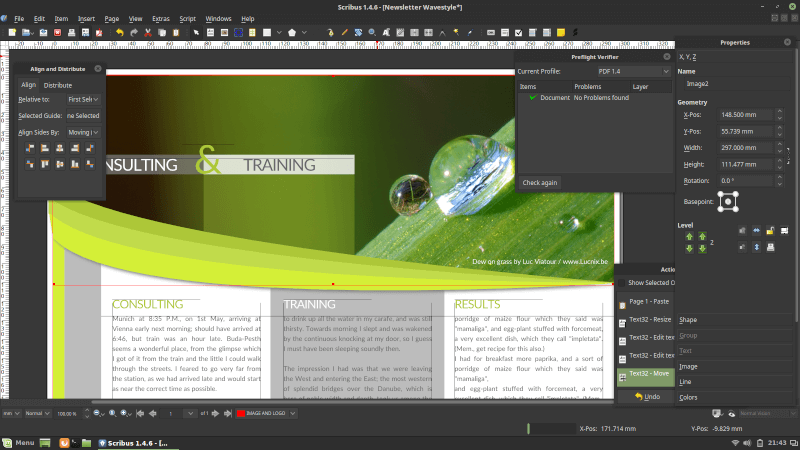
Pour installer Scribus sur Linux, utilisez la commande appropriée suivante pour votre distribution Linux spécifique.
sudo apt install scribus [On Debian, Ubuntu and Mint] sudo yum install scribus [On RHEL/CentOS/Fedora and Rocky/AlmaLinux] sudo emerge -a sys-apps/scribus [On Gentoo Linux] sudo apk add scribus [On Alpine Linux] sudo pacman -S scribus [On Arch Linux] sudo zypper install scribus [On OpenSUSE]
3. Éditeur PDF Foxit & PDF Editor Pro
Foxit est un logiciel multiplateforme entièrement fonctionnel, largement utilisé, qui offre une suite complète de solutions PDF adaptées à votre environnement – que ce soit pour une petite ou grande entreprise ou même pour un usage individuel.
Il fournit aux utilisateurs un lecteur PDF, un éditeur PDF, une signature électronique PDF et d’autres solutions de conversion de documents en ligne.
Le lecteur PDF de Foxit PDF est gratuit, cependant, d’autres solutions PDF, y compris l’éditeur PDF, sont propriétaires. L’éditeur PDF vous offre un essai de 14 jours, après quoi vous devrez effectuer une mise à niveau en achetant un achat unique à vie.
L’éditeur PDF de Foxit vous permet d’effectuer les tâches suivantes.
- Facilement mettre à jour les documents PDF. Vous pouvez remplir des formulaires, modifier la mise en page du document, modifier la taille de la police, la couleur, l’espacement des lignes, ajouter du contenu multimédia et bien plus encore.
- Supprimer et biffer définitivement du texte et des images.
- Protéger les documents avec une protection par mot de passe.
- Signer numériquement des documents PDF.
- Numériser et COR des documents.
- Exporter des fichiers PDF vers plusieurs formats, par exemple doc, Excel, PowerPoint, etc.
- Fractionner et fusionner des documents.
- Partager et collaborer sur des documents PDF.
- Afficher et imprimer des fichiers PDF.
En plus de tout ce que le PDF Editor offre, la version PDF Editor Pro propose des fonctionnalités avancées d’édition, de sécurité et de collaboration. Elle est principalement utilisée par les grandes organisations et les entreprises qui nécessitent des solutions avancées d’édition PDF.
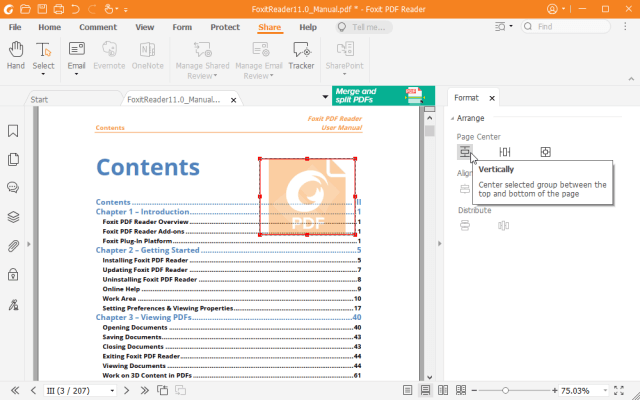
4. Master PDF Editor
Développé et entretenu par Code Industry, Master PDF editor est un autre éditeur PDF propriétaire et multiplateforme doté de fonctionnalités puissantes d’édition PDF.
Contrairement au Foxit Reader, le Master PDF editor propose une version gratuite qui vous donne des fonctionnalités de base d’édition PDF. Pour exploiter tout le potentiel de l’éditeur PDF, les utilisateurs sont tenus de passer à la version complète.
Avec Master PDF Editor, vous pouvez :
- Créer de nouveaux documents PDF et modifier ceux existants.
- Créer et remplir des formulaires PDF.
- Créer, modifier et gérer les signets à distance.
- Chiffrer et/ou protéger les fichiers PDF à l’aide du chiffrement 128 bits.
- Ajouter des contrôles PDF tels que cases à cocher, listes, boutons, etc. dans vos documents PDF.
- Fusionner et fractionner des fichiers PDF.
- Reconnaissance OCR.
- Exporter/importer des images PDF dans des formats largement utilisés comme PNG, JPEG et TIFF.
- Signer numériquement les documents PDF.
- Modifier les attributs de police tels que la taille de la police, la couleur, etc. De plus, vous pouvez mettre en italique, souligner et rendre la police en gras.
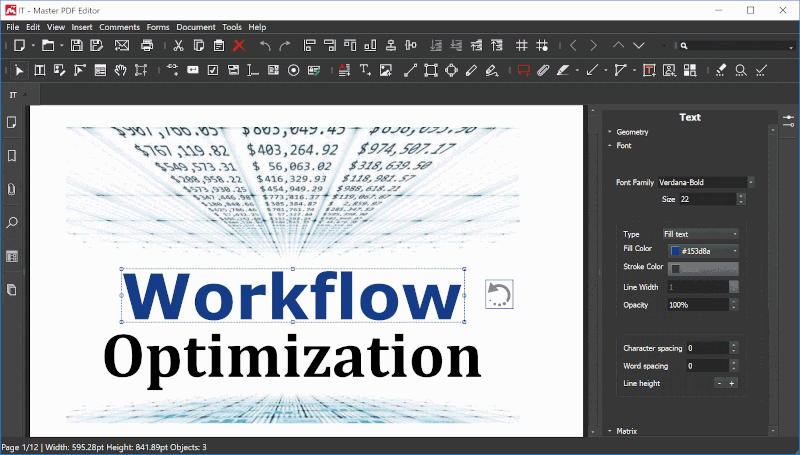
Installer Master PDF Editor sous Linux
L’installation de Master PDF Editor est assez simple. Rendez-vous sur la page de téléchargement officielle et téléchargez votre paquetage de distribution en utilisant la commande wget.
----- On Debian-based Linux ----- $ wget https://code-industry.net/public/master-pdf-editor-5.9.70-qt5.9.x86_64.deb $ sudo apt install ./master-pdf-editor-5.9.70-qt5.9.x86_64.deb
----- On RHEL-based Linux ----- $ wget https://code-industry.net/public/master-pdf-editor-5.9.70-qt5.x86_64.rpm $ sudo rpm -ivh master-pdf-editor-5.9.70-qt5.x86_64.rpm
5. PDF Studio
Foxit PDF Editor ou Master PDF Editor est assez coûteux. Si vous êtes à court de budget, vous pourriez envisager PDF Studio – un éditeur PDF puissant et abordable développé par Qoppa Studio. Il prend en charge Windows, Linux et également Mac.
PDF Studio propose deux éditions : Standard et Pro. L’édition standard vous permet de :
- Créer de nouveaux documents PDF et modifier les documents existants.
- Remplir et enregistrer des formulaires PDF.
- Signer numériquement des documents PDF.
- Créer et modifier des filigranes, des en-têtes et des pieds de page.
- Annoter des documents avec du texte, des formes et des lignes.
- Fractionner et fusionner des documents PDF.
- Protéger / Sécuriser des documents PDF.
- Numériser des documents au format PDF.
La version Pro offre toutes les fonctionnalités de la version standard, ainsi que des techniques d’édition avancées, d’optimisation et d’amélioration des fichiers PDF.
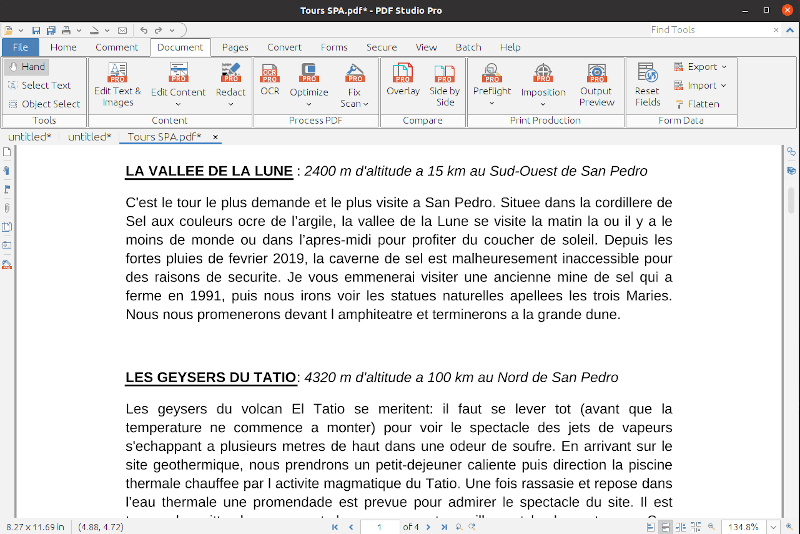
Installer PDF Studio sous Linux
Pour installer PDF Studio sous Linux, rendez-vous sur la page de téléchargement officielle et téléchargez le script d’installation 64 bits.
wget https://download.qoppa.com/pdfstudio/PDFStudio_linux64.sh
Puis exécutez le fichier de script d’installation.
$ sh ./PDFStudio_linux64.sh
6. Xournal++
Xournal++ n’est pas un éditeur PDF au sens traditionnel. Selon les développeurs, c’est une application open-source pour prendre des notes sur divers appareils et systèmes d’exploitation, que ce soit sous Linux, Windows ou macOS.
Xournal++ est compatible avec l’annotation des PDF, il permet donc des opérations d’édition PDF de base comme surligner du texte, ajouter des images, dessiner, etc.
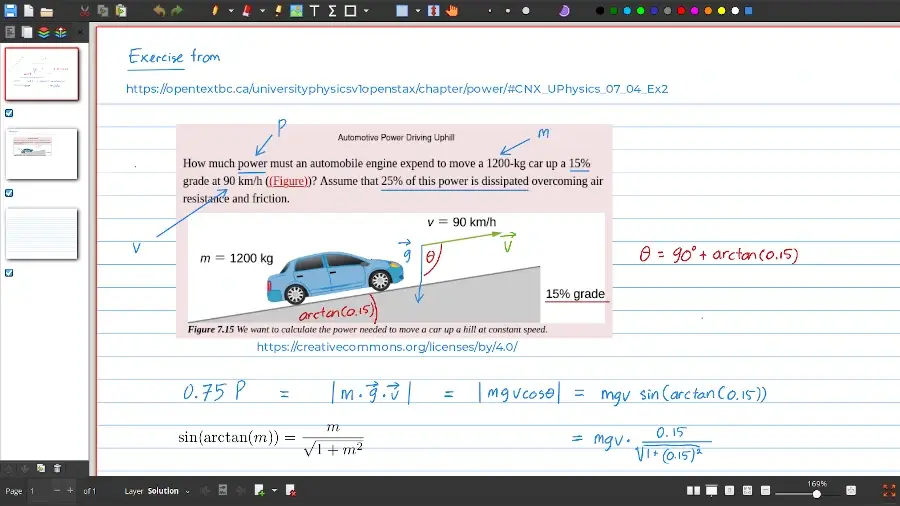
Xournal++ convient bien aux étudiants, enseignants et scientifiques car il est livré avec un éditeur intégré LaTeX. Cette fonctionnalité vous permet de créer facilement des équations, des formules ou des circuits électriques tout en annotant vos fichiers PDF.
Pour installer Xournal++ sur Linux, utilisez la commande appropriée pour votre distribution Linux spécifique.
sudo apt install xournalpp [On Debian, Ubuntu and Mint] sudo yum install xournalpp [On RHEL/CentOS/Fedora and Rocky/AlmaLinux] sudo emerge -a sys-apps/xournalpp [On Gentoo Linux] sudo apk add xournalpp [On Alpine Linux] sudo pacman -S xournalpp [On Arch Linux] sudo zypper install xournalpp [On OpenSUSE]
7. PDF Mix Tool
PDF Mix Tool est un éditeur PDF simple conçu pour effectuer des opérations de base d’édition sur les fichiers PDF et leurs pages.
À l’aide de cet outil, vous pouvez :
- fusionner des fichiers PDF.
- faire pivoter et alterner les pages.
- combiner plusieurs pages en une.
- générer des livrets.
- ajouter des pages vierges.
- supprimer et extraire des pages et plus encore.
De plus, le PDF Mix Tool vous permet d’éditer les informations sur vos PDF.
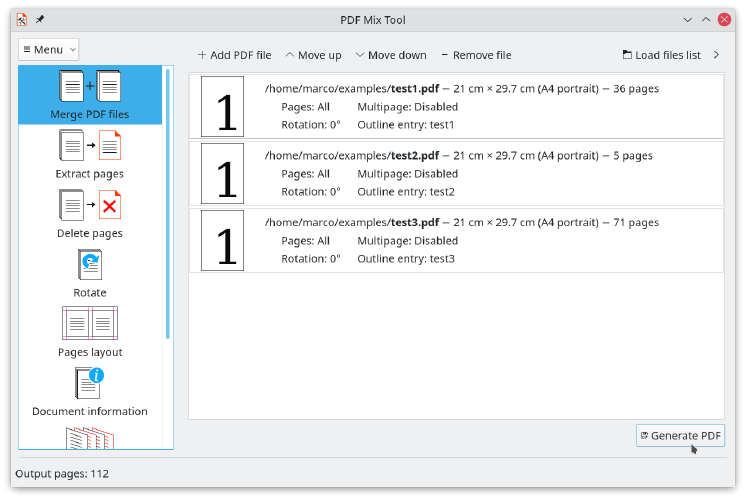
8. ONLYOFFICE PDF Editor
ONLYOFFICE PDF Editor se différencie un peu des autres outils traditionnels d’édition PDF pour les utilisateurs Linux. Il fait partie intégrante d’un ensemble de bureautique complet qui vous permet de créer et d’éditer des documents de texte, des feuilles de calcul, des présentations et des formulaires remplissables en plus des fichiers PDF.
Lorsque vous travaillez avec des fichiers PDF, l’éditeur ONLYOFFICE vous permet de surligner, souligner et barrer du texte, dessiner des figures et laisser des commentaires pour d’autres personnes.
De plus, ONLYOFFICE PDF Editor est équipé de capacités de conversion de fichiers. Grâce à cette fonctionnalité, vous pouvez facilement transformer vos fichiers PDF en documents DOCX modifiables. Vous pouvez également convertir des documents textuels, des feuilles de calcul ou des présentations en formats PDF ou PDF/A.
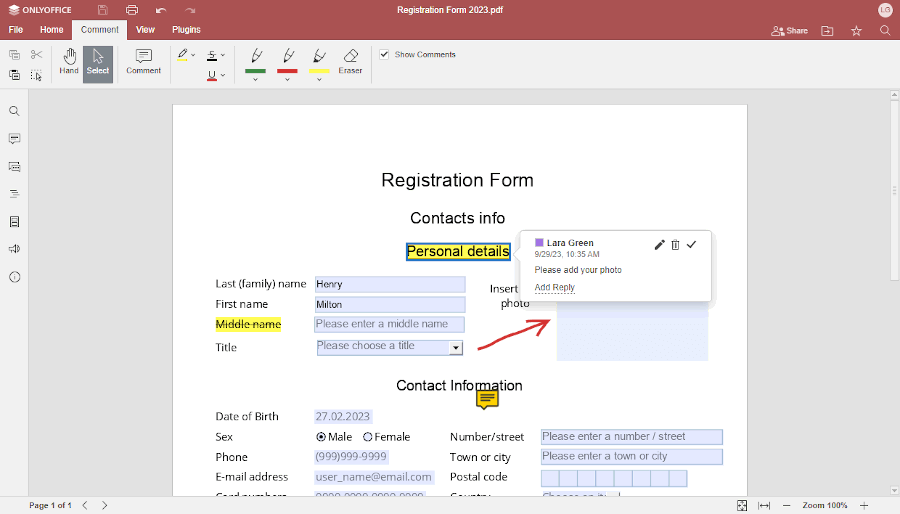
ONLYOFFICE PDF Editor offre également la possibilité de créer des fichiers PDF modifiables et d’utiliser des plugins tiers qui facilitent grandement la manipulation de fichiers PDF sur Linux.
Par exemple, vous pouvez accéder à votre compte Telegram et envoyer des messages à vos amis ou collègues directement à partir de l’interface du programme. De plus, vous pouvez activer le plugin Jitsi pour des conférences audio et vidéo en temps réel.
ONLYOFFICE PDF Editor est disponible pour diverses distributions Linux et peut être installé de différentes manières.
Pour plus d’informations sur l’installation d’ONLYOFFICE, lisez notre article sur – Installer ONLYOFFICE Desktop Editors sous Linux.
9. PDF Arranger – Fusionner/Fractionner des fichiers PDF
PDF Arranger est une petite application Python-GTK créée pour aider les utilisateurs à fusionner, fractionner, redimensionner, tourner et réorganiser des documents PDF à travers une interface graphique conviviale.
Initialement, il a été créé comme un fork du projet PDF-Shuffler, qui n’est plus en développement actif.
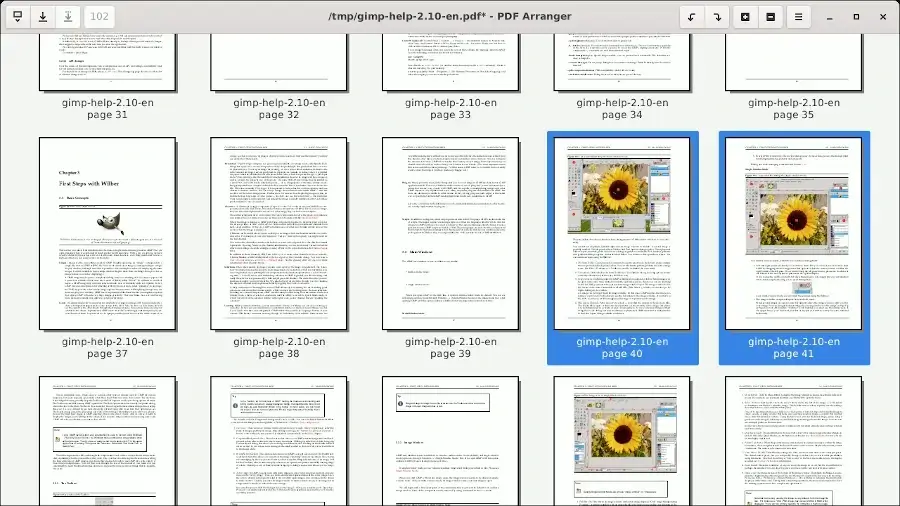
Pour installer PDF Arranger sous Linux, utilisez la commande appropriée pour votre distribution Linux spécifique.
sudo apt install pdfarranger [On Debian, Ubuntu and Mint] sudo yum install pdfarranger [On RHEL/CentOS/Fedora and Rocky/AlmaLinux] sudo emerge -a sys-apps/pdfarranger [On Gentoo Linux] sudo apk add pdfarranger [On Alpine Linux] sudo pacman -S pdfarranger [On Arch Linux] sudo zypper install pdfarranger [On OpenSUSE]
10. PDFsam – Fractionner et Fusionner des fichiers PDF
PDFsam est un logiciel de bureau gratuit, open-source, multi-plateforme créé pour aider les utilisateurs à fractionner, fusionner, mélanger, tourner et extraire des pages dans des fichiers PDF.
Cependant, il ne propose pas de fonctionnalités d’édition de PDF, mais il est utile pour gérer la structure des documents PDF. Les utilisateurs à la recherche de capacités d’édition avancées, telles que la modification de texte ou la manipulation d’images, devront peut-être consulter d’autres logiciels d’édition de PDF dédiés, comme expliqué dans cet article.
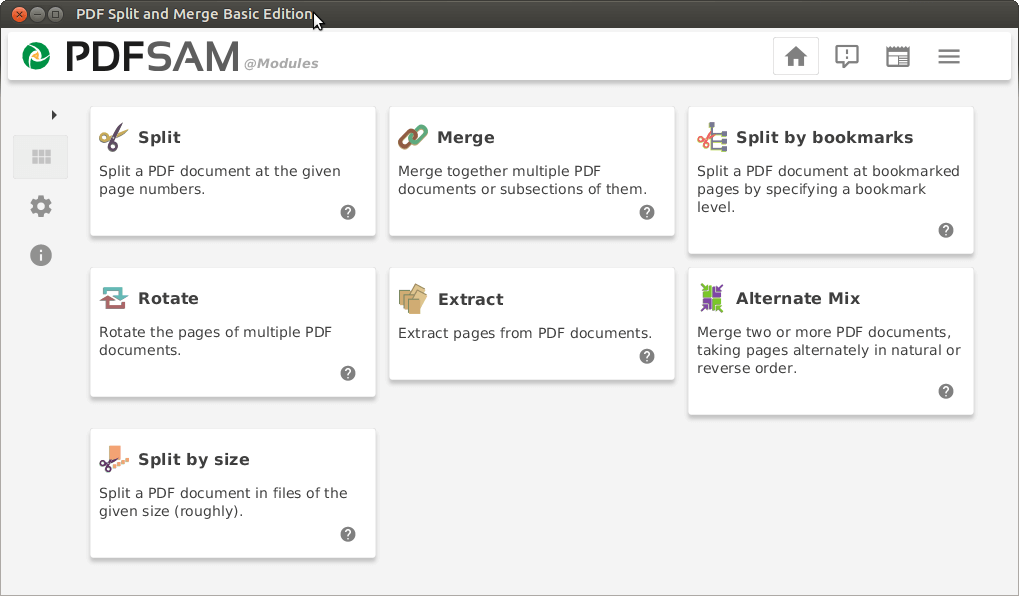
Pour installer PDFsam sur Linux, utilisez la commande appropriée pour votre distribution Linux spécifique.
sudo apt install pdfsam [On Debian, Ubuntu and Mint] sudo yum install pdfsam [On RHEL/CentOS/Fedora and Rocky/AlmaLinux] sudo emerge -a sys-apps/pdfsam [On Gentoo Linux] sudo apk add pdfsam [On Alpine Linux] sudo pacman -S pdfsam [On Arch Linux] sudo zypper install pdfsam [On OpenSUSE]
11. PDF Slicer
PDF Slicer est une application open-source très simple utilisée pour fusionner, extraire, tourner et réorganiser les pages de documents PDF avec support de l’annulation/refonte.
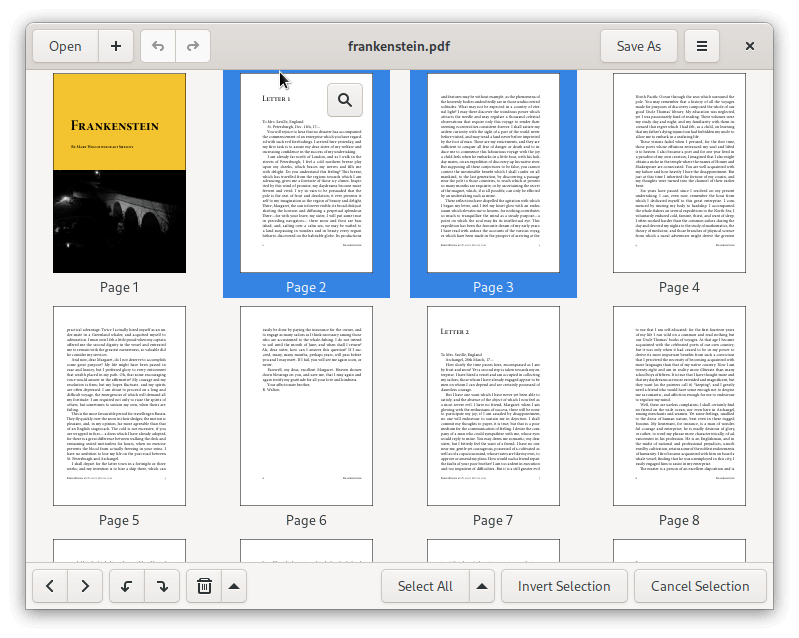
Pour installer PDF Slicer sur Linux, vous devez utiliser Flatpak pour l’installer comme indiqué.
flatpak install flathub com.github.junrrein.PDFSlicer flatpak run com.github.junrrein.PDFSlicer
Mentions spéciales
Avant de conclure, nous avons jugé bon de faire une mention spéciale des éditeurs de PDF en ligne gratuits suivants qui offrent une grande flexibilité pour modifier vos documents PDF.
Bien qu’ils soient gratuits, n’oubliez pas qu’ils ont des limites concernant le nombre de documents et la taille des fichiers que vous pouvez télécharger, au-delà desquels vous devrez débourser quelques dollars.
- Sejda PDF Editor
- PDF Simpli
- PDF Escape
C’était un tour d’horizon de certains des meilleurs éditeurs de PDF que vous pouvez utiliser pour modifier vos documents PDF sous Linux.













